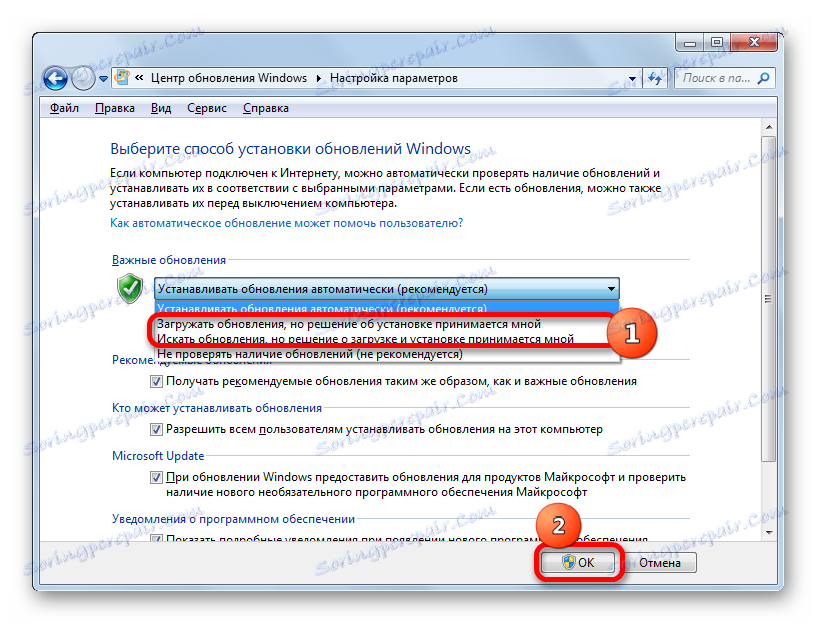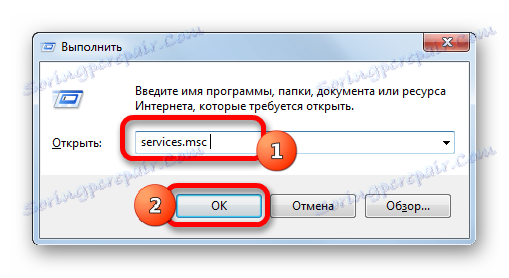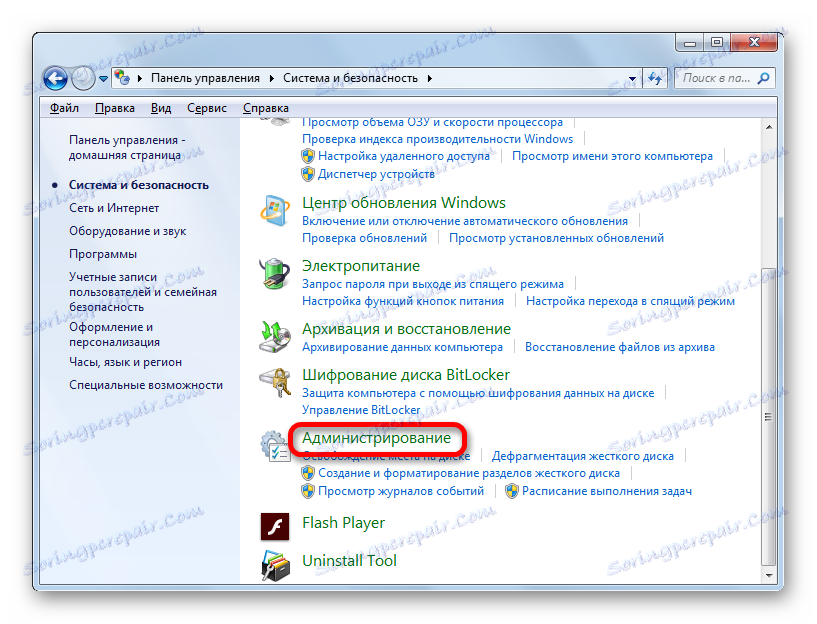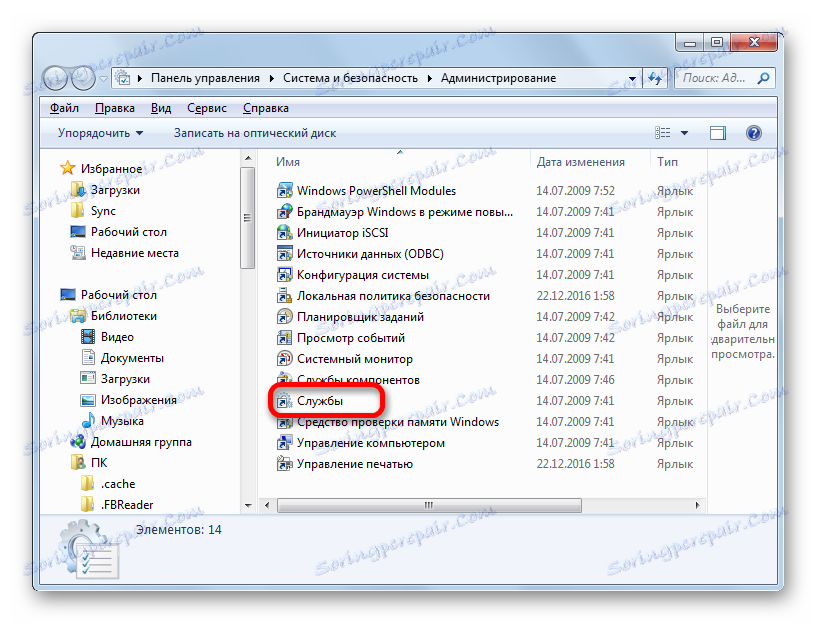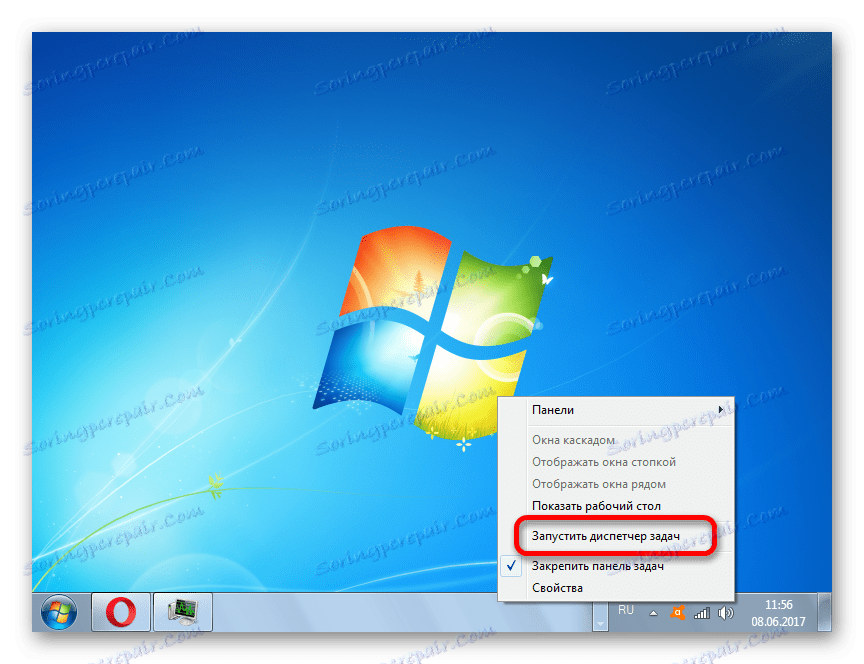Zakázanie aktualizácií v systéme Windows 7
Aktualizácie operačného systému sú dôležitou súčasťou zabezpečenia jeho prevádzkyschopnosti a bezpečnosti. V určitých situáciách je však potrebné dočasne zakázať tento proces. Niektorí používatelia zásadne zakážu aktualizácie na vlastné riziko a riziko. Neodporúčame to robiť bez skutočnej potreby, ale napriek tomu sa pozrieme na základné spôsoby, ako môžete vypnúť aktualizáciu v systéme Windows 7.
Prečítajte si tiež: Zakázať automatickú aktualizáciu systému Windows 8
obsah
Spôsoby zakázať aktualizácie
Existuje niekoľko možností vypnutia aktualizácií, ale všetky sa dajú rozdeliť do dvoch skupín. V jednej z týchto akcií sa vykonáva prostredníctvom služby Windows Update av druhej - v Správcovi služieb.
Metóda 1: Ovládací panel
Najprv zvážime najobľúbenejšiu variantu medzi používateľmi riešenia úlohy. Táto metóda zahŕňa prepnutie na službu Windows Update pomocou ovládacieho panela.
- Klikneme na tlačidlo "Štart" , ktoré sa nachádza v spodnej časti obrazovky. V otvorenej ponuke nazývanej aj "Štart" prechádzame po názve "Ovládací panel" .
- Keď sa dostanete do hlavnej časti ovládacieho panela, kliknite na názov "Systém a zabezpečenie" .
- V novom okne v bloku Windows Update kliknite na podkapitolu "Povoliť alebo zakázať automatické aktualizácie" .
- Otvorí sa nástroj, kde sú nastavenia nastavené. Ak chcete automatickú aktualizáciu zakázať, kliknite na pole "Dôležité aktualizácie" a z rozbaľovacieho zoznamu vyberte jednu z možností: "Stiahnúť aktualizácie ..." alebo "Vyhľadať aktualizácie ..." . Po výbere jednej z možností kliknite na tlačidlo "OK" .
![Zakázanie automatických aktualizácií v okne Povoliť alebo zakázať automatické aktualizácie v systéme Windows 7]()
Ak chcete úplne odstrániť schopnosť systému aktualizovať, potom v hore uvedenom poli je potrebné prepnúť prepínač na položku "Nekontrolovať aktualizácie" . Okrem toho musíte zrušiť začiarknutie všetkých parametrov v okne. Potom kliknite na tlačidlo "OK" .
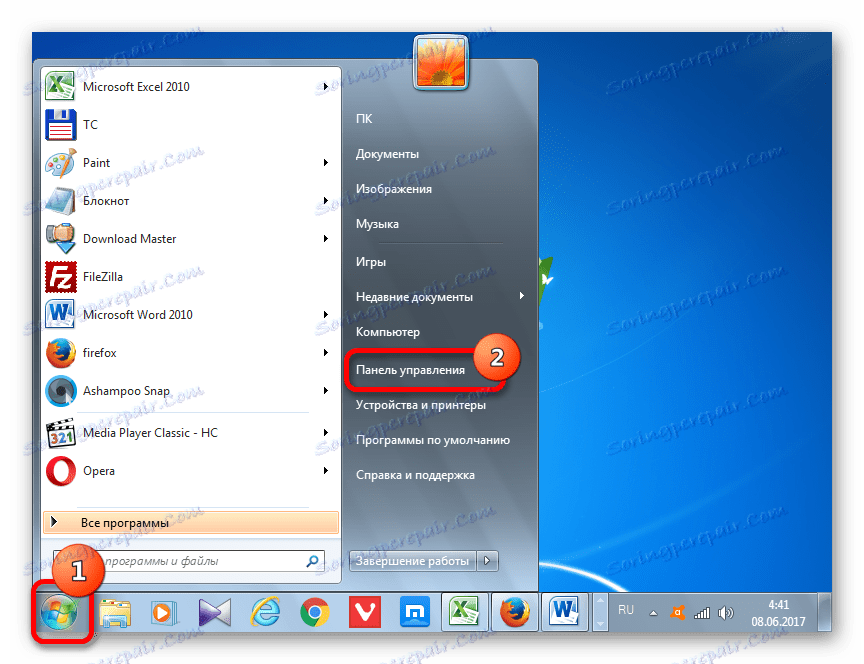
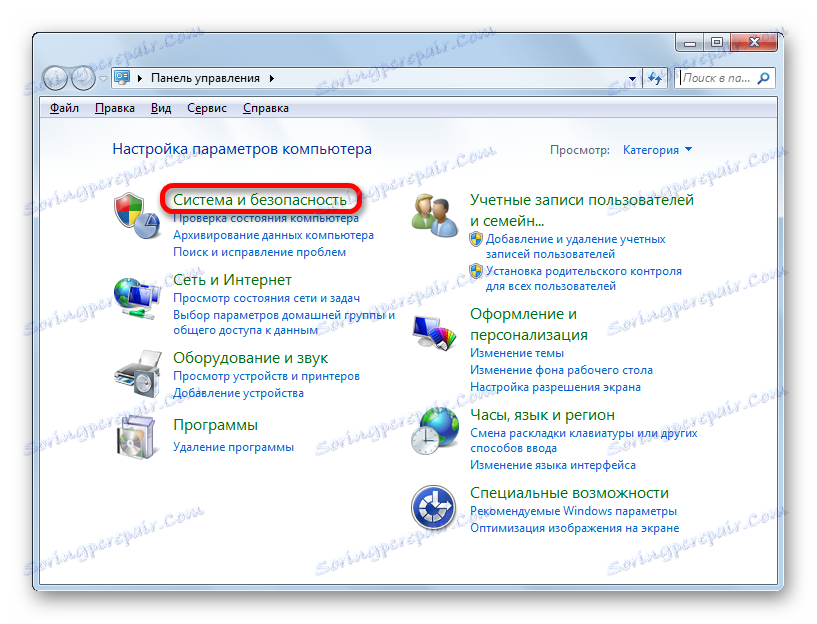
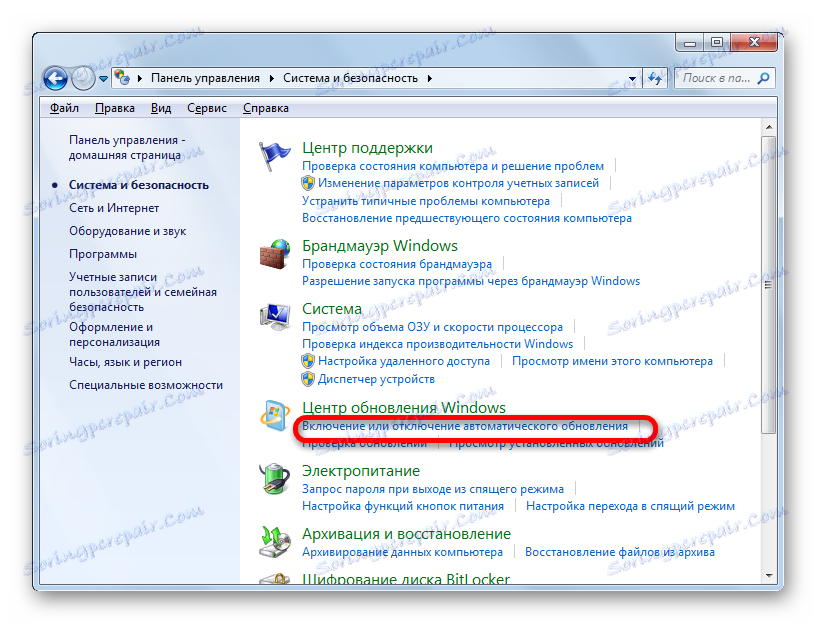

Metóda 2: okno Spustiť
Existuje však aj rýchlejší prístup k požadovanej časti ovládacieho panela. Môžete to urobiť pomocou okna "Spustiť" .
- Tento nástroj nazývame klávesovou skratkou Win + R. Do poľa zadáme výraz:
wuappKliknite na tlačidlo "OK" .
- Potom sa spustí okno Windows Update. Klikneme na názov "Nastavenia" , ktorý sa nachádza na ľavej strane otvoreného okna.
- Otvorí už známe predchádzajúce okno s metódou, ktoré povoľuje alebo zakazuje automatické aktualizácie. Vykonávame v ňom rovnaké manipulácie, ako sme uviedli vyššie, v závislosti od toho, či chceme úplne zakázať aktualizácie alebo len automatické.
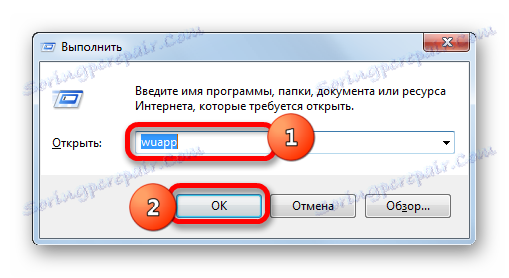
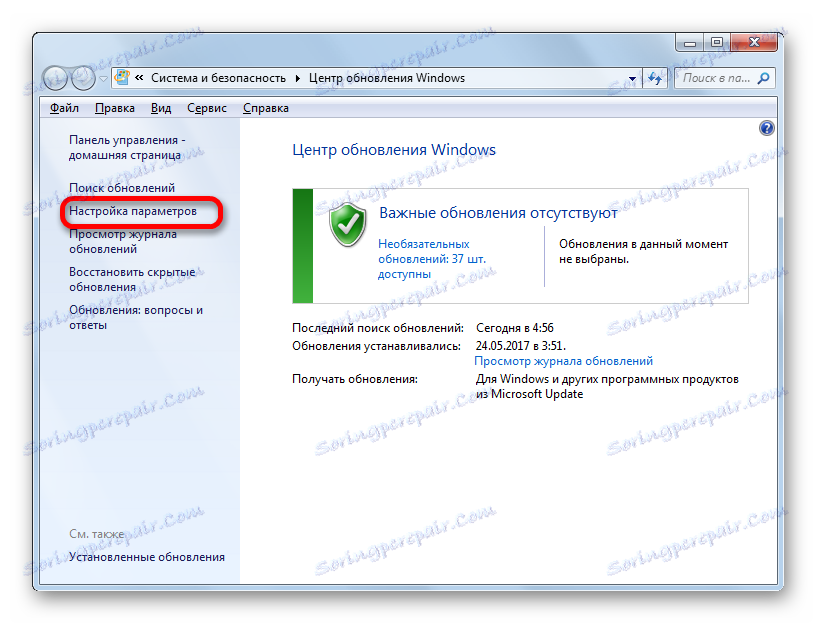
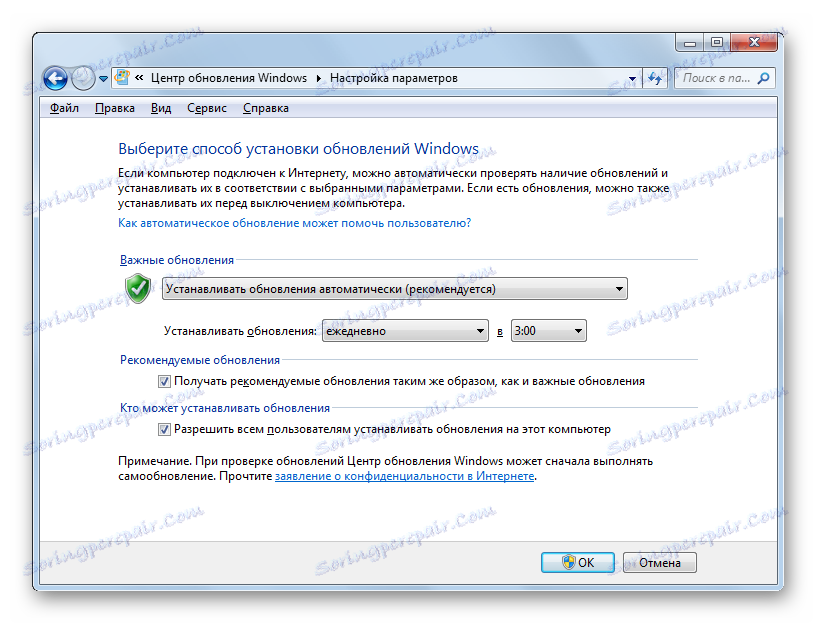
Metóda 3: Správca služieb
Tento problém môžeme vyriešiť aj vypnutím príslušnej služby v službe Správca služieb
- Správcu služby môžete prejsť buď cez okno "Spustiť" alebo cez ovládací panel alebo pomocou nástroja Správca úloh.
V prvom prípade nazývame okno "Spustiť" stlačením kombinácie Win + R. Ďalej vstupujeme do príkazu:
services.mscKliknite na tlačidlo "OK" .
![Prejdite do Správcu služieb cez okno Spustiť v systéme Windows 7]()
V druhom prípade prejdite na ovládací panel rovnakým spôsobom, ako je popísané vyššie, pomocou tlačidla "Štart" . Potom opäť navštívte sekciu "Systém a zabezpečenie" . A tu v tomto okne klikneme na názov "Správa" .
![Prejdite do sekcie Administrácia z ovládacieho panela v systéme Windows 7]()
Ďalej v sekcii správy kliknite na položku "Služby" .
![Prejdite do Správcu služieb zo sekcie Administrácia ovládacieho panela v systéme Windows 7]()
Tretia možnosť prejsť do služby Správca služieb je použiť správcu úloh. Ak chcete spustiť, zadajte Ctrl + Shift + Esc . Alebo kliknite pravým tlačidlom na paneli úloh v dolnej časti obrazovky. V kontextovom zozname vyberte možnosť "Spustiť Správcu úloh" .
![Prejdite na položku Spustiť Správcu úloh prostredníctvom kontextového menu v systéme Windows 7]()
Po spustení nástroja Správca úloh prejdite na kartu Služby a kliknite na tlačidlo s rovnakým názvom v spodnej časti okna.
- Potom prejdete do správcu služieb. V okne tohto nástroja hľadáme položku s názvom Windows Update a zvýrazníme ju. Keď sa nachádzame na karte "Štandardné", presunieme sa na kartu "Rozšírené" . Karty štítkov sa nachádzajú v spodnej časti okna. V ľavej časti klikneme na nápis "Stop service" .
- Potom bude služba úplne vypnutá. Namiesto slov "Zastaviť službu" na príslušnom mieste sa zobrazí správa "Spustiť službu" . A vo stavovom stĺpci objektu zmizne stav "Works" . V tomto prípade sa však môže automaticky spustiť po reštartovaní počítača.
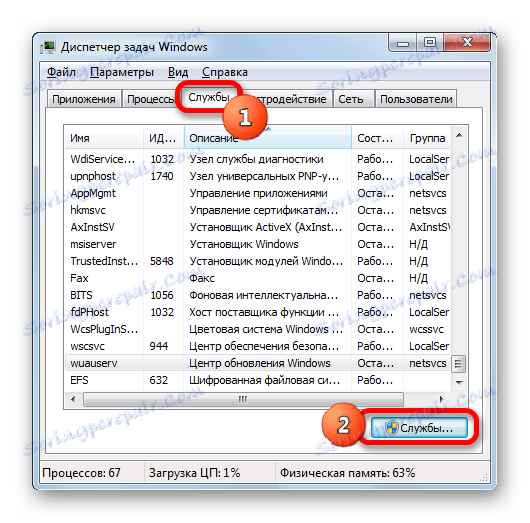
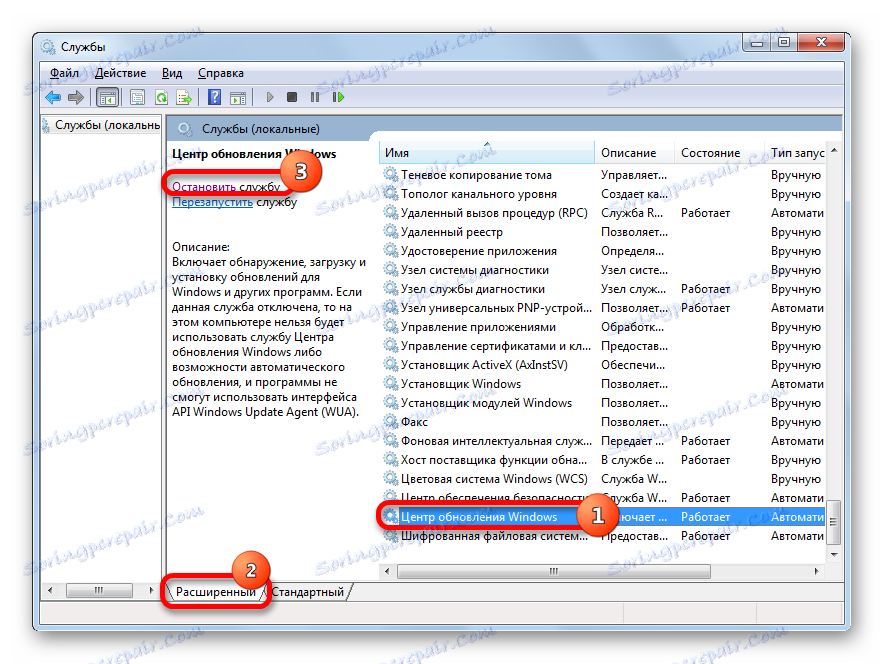
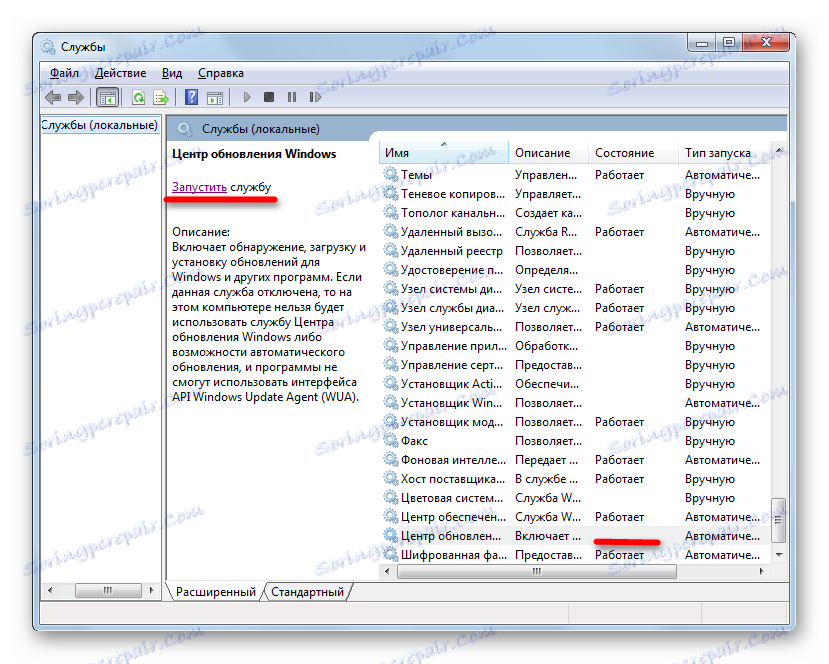
Ak chcete zablokovať jeho prevádzku aj po reštartovaní, existuje iná možnosť vypnutia v správcovi služieb.
- Ak to chcete urobiť, jednoducho dvakrát kliknite na ľavé tlačidlo myši na názov príslušnej služby.
- Po prejdení do okna vlastností služby kliknite na pole "Spustiť typ" . Otvorí sa zoznam možností. Zo zoznamu vyberte hodnotu "Odpojené" .
- Klikneme na tlačidlá "Stop" , "Apply" a "OK" .
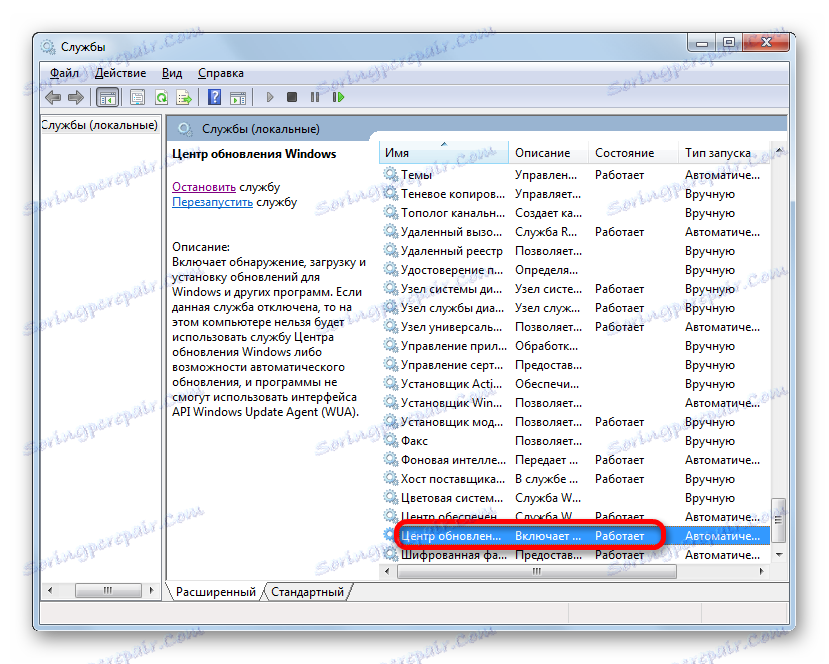
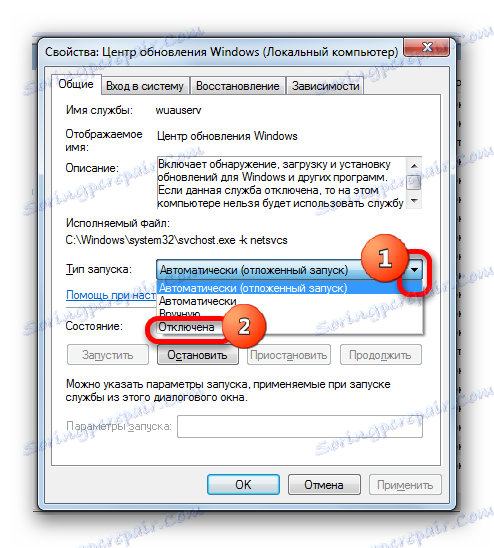
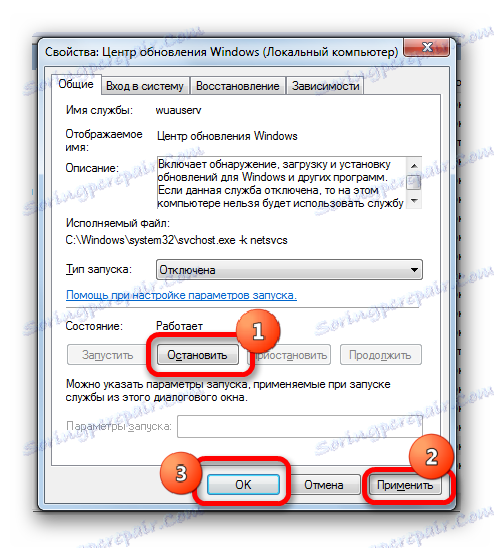
V takom prípade bude služba zakázaná. A len posledný typ odpojenia poskytne záruku, že služba sa nespustí pri najbližšom reštartovaní počítača.
Lekcia: Zakázanie nepotrebných služieb v systéme Windows 7
Existuje niekoľko spôsobov, ako vypnúť aktualizácie v systéme Windows 7. Ale ak chcete vypnúť iba automatické, potom túto úlohu lepšie vyriešte pomocou služby Windows Update. Ak je úloha úplne vypnutá, spoľahlivejšou možnosťou by bolo úplné zastavenie služby prostredníctvom správcu služieb a nastavenie vhodného typu spustenia.